ps将照片变成卡通漫画,核心在于利用滤镜、图层叠加和色彩调整。步骤包括:1.打开图片并复制图层以保留原始状态;2.应用“查找边缘”滤镜勾勒轮廓;3.反相并改为“正片叠底”增强线条;4.使用高斯模糊柔化细节;5.创建“色阶”调整图层增加对比度;6.可选“智能锐化”提升清晰度;7.复制背景并用“油画”滤镜模拟笔触;8.通过“色相/饱和度”调整鲜艳色彩;9.可选添加背景完善画面。若线条太粗,可通过降低亮度、调整模糊半径、移动色阶滑块、减少不透明度或手动修改解决。为避免生硬感,应控制锐化程度、调整色彩平衡、保留细节、叠加柔光或纹理。此外,还可尝试“阈值”、“色块”、“钢笔工具”、插件等方法结合使用,找到最适合的卡通风格方案。

PS将照片变成卡通漫画,核心在于利用滤镜、图层叠加和色彩调整,突出线条、简化细节,并赋予鲜艳的色彩。
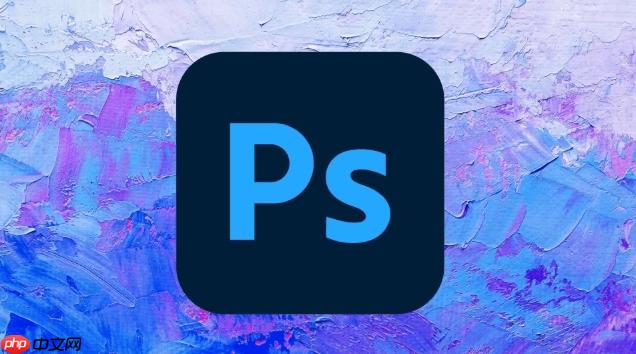
解决方案:

打开图片,复制图层: 在Photoshop中打开需要处理的照片,按Ctrl+J(Windows)或Cmd+J(Mac)复制背景图层,得到“图层 1”。这是个好习惯,万一操作失误,还能回到原始状态。

应用“查找边缘”滤镜: 选择“图层 1”,依次点击“滤镜” -> “风格化” -> “查找边缘”。 这步能初步勾勒出照片的轮廓,有点像漫画的线条感了。
反相并调整图层混合模式: 按Ctrl+I(Windows)或Cmd+I(Mac)反相“图层 1”,将图层混合模式改为“正片叠底”。你会发现图像变暗了,但线条更清晰。
高斯模糊: 再次选择“图层 1”,点击“滤镜” -> “模糊” -> “高斯模糊”。半径值根据照片细节调整,一般1-3像素即可。 这一步是为了柔化线条,让画面看起来更自然。
创建调整图层: 点击图层面板下方的“创建新的填充或调整图层”按钮,选择“色阶”。调整色阶滑块,增加对比度,让线条更黑更实。
可选:使用“智能锐化”: 如果觉得线条不够锐利,可以尝试“滤镜” -> “锐化” -> “智能锐化”。但要注意,锐化过度会适得其反,数值要控制好。
复制背景图层并应用“油画”滤镜: 再次复制背景图层,置于所有图层之上。点击“滤镜” -> “风格化” -> “油画”。调整“样式化”、“清洁度”、“缩放”和“光照”参数,模拟油画的笔触感。这一步是卡通效果的关键。
调整色彩: 创建“色相/饱和度”调整图层,增加图像的饱和度,让颜色更鲜艳。 漫画的色彩通常比较明快。
可选:添加背景: 可以根据需要添加卡通风格的背景,让画面更完整。
PS漫画效果线条太粗怎么办?
线条太粗通常是因为“查找边缘”后的反相和正片叠底处理导致。可以尝试以下方法:
如何让卡通效果更自然,避免生硬感?
生硬感通常来自于过度锐化、色彩失真或细节丢失。可以尝试以下方法:
除了“查找边缘”和“油画”滤镜,还有哪些方法可以制作卡通效果?
除了“查找边缘”和“油画”滤镜,还有很多方法可以制作卡通效果,例如:
关键在于尝试不同的方法,找到最适合自己风格的方案。
以上就是PS怎样制作卡通漫画效果 漫画风格转换技巧的详细内容,更多请关注php中文网其它相关文章!




Copyright 2014-2025 https://www.php.cn/ All Rights Reserved | php.cn | 湘ICP备2023035733号